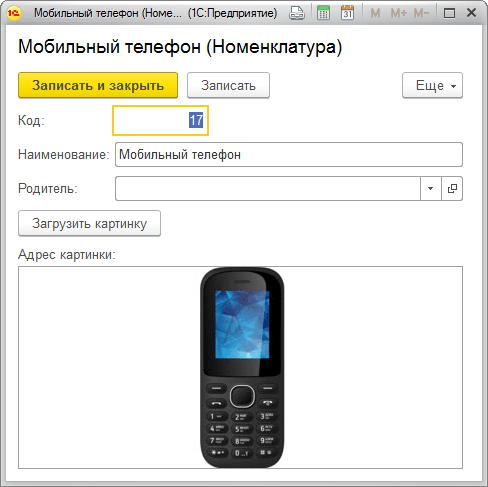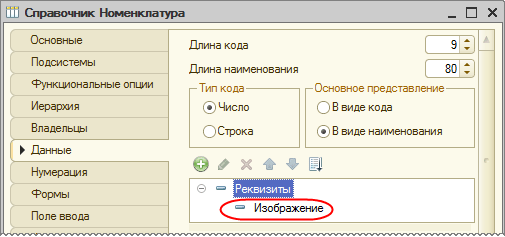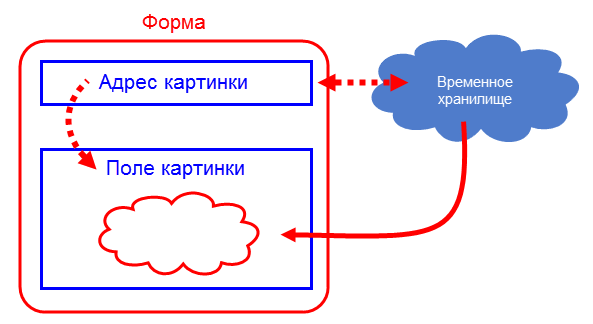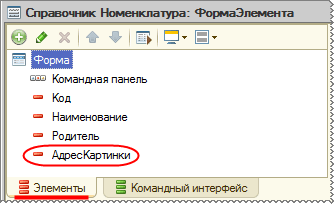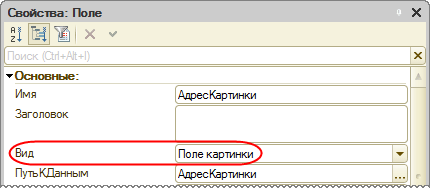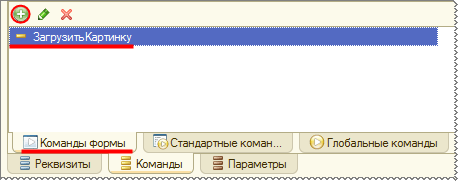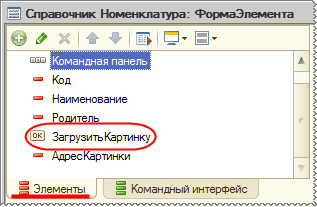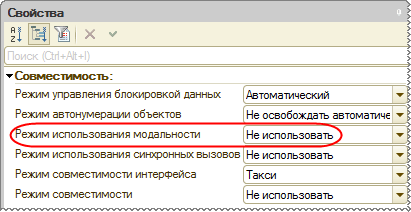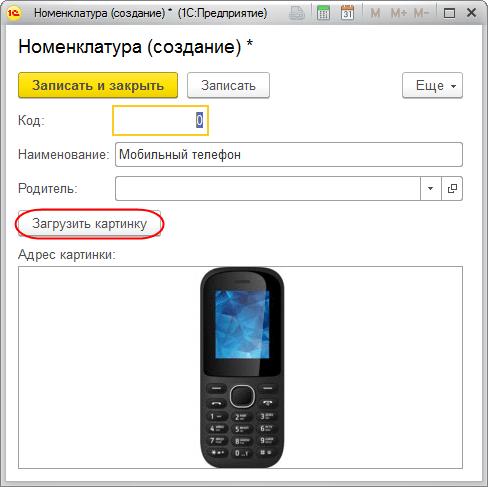- Вывод изображения на управляемую форму
- Небольшая задача
- Как это было раньше
- На управляемой форме
- Задача решена
- Решение задач по управляемым формам – тема № 14: Как реализовать отображение картинок на форме и хранение их в базе
- Как организовать хранение изображений в базе
- Как отобразить изображение на форме
- Как настроить форму для отображения на ней картинки
- Как сохранить изображение в базу
- Программирование в 1С для всех
- 5 thoughts on “ Картинка в 1С 8.3 — программная работа ”
Вывод изображения на управляемую форму
Небольшая задача
В тестовой конфигурации для элементов справочника «Сотрудники» был создан механизм прикрепления файлов изображений. Однако при открытии элемента текущее изображение можно посмотреть лишь открыв прикрепленный файл.
Наша задача будет заключаться в отображении на форме элемента текущего изображения. Главное условие — доработка осуществляется для управляемой формы.
Как это было раньше
Прежде чем перейти к решению задачи, рассмотрим, как это реализовывалось бы для обычной формы. В тестовой конфигурации для справочника «Сотрудники» созданы два реквизита:
И, вуаля! При открытии отображается прикрепеленной ранее фото!
Вся задача решилась в два шага: добавляем поле картинки на форму, и перед открытием получаем картинку из реквизита элемента справочника и присваиваем элементу формы. С управляемой формой все немного сложнее.
На управляемой форме
На управляемой форме просто так получить картинку из хранилища значений не получится, а уж тем более поместить его на управляемую форму. Поскольку управляемые формы созданы для четкого разделения клиентской и серверной стороны, то и логика работы будет иной.
Для отображения изображения для начала добавим строковой реквизит формы «ФотоСотрудника», для которого на форме создадим элемент с типом «Поле картинки».
Теперь в обработчике формы «ПриСозданииНаСервере» добавим следующий программный код:
Здесь методом «ПоместитьВоВременноеХранилище» мы помещаем двоичные данные из реквизита «Фото» элемента справочника во временное хранилище. Метод возвращает адрес помещенных данных во временном хранилище в виде строки. Подробнее о временном хранилище, его назначении и примеров работы с ним Вы можете прочитать по ссылке .
В результате при открытии элемента мы увидим следующее:
На этом задача полностью решена!
Задача решена
Задачу мы решили, но есть куда оптимизировать! Файл лучше вынести в отдельную таблицу, чтобы время открытия элемента справочника не возросло при прикреплении изображений больших размеров. Но оптимизация уже выходит за рамки статьи.
Скачать тестовую конфигурацию с примером из статьи.
Источник
Решение задач по управляемым формам – тема № 14:
Как реализовать отображение картинок на форме и хранение их в базе
Работа с графическими изображениями повышает наглядность и удобство работы с программой. Поэтому в платформе «1С:Предприятие» реализована работа с изображениями.
Для удобства пользователей в базе можно хранить изображения различных объектов. Это могут быть фотографии товаров, сканы документов, копии документов физических лиц и так далее. Также сохраненные изображения можно отображать на формах документов, справочников и других объектов.
Кроме того, в современных типовых конфигурациях фирмы «1С» есть возможность выбора места хранения прикрепленных изображений – в самой информационной базе или в отдельном каталоге на жестком диске. Это связано с тем, что графические изображения могут занимать достаточно много места, следовательно, размер информационной базы может сильно увеличиться.
Однако приемы работы с изображениями не меняются в зависимости от способа хранения этих изображений. Далее рассмотрим пример задачи, который может встретиться на экзамене:
Необходимо обеспечить возможность прикреплять изображение к элементу справочника Номенклатура. Изображения следует хранить в информационной базе. Прикрепленное изображение номенклатуры должно отображаться на форме элемента.
На форме элемента справочника «Номенклатура» разместить кнопку «Загрузить картинку». При нажатии на эту кнопку пользователь выбирает файл на диске, который будет прикреплен к карточке номенклатуры:
Рисунок 1 – Отображение картинки на форме номенклатуры
Как организовать хранение изображений в базе
Для хранения произвольных данных в платформе «1С:Предприятие» предназначен специальный тип ХранилищеЗначений. Этот тип позволяет хранить в информационной базе любые двоичные данные – изображения, электронные таблицы, PDF-файлы и так далее.
Важно, что поля такого типа хранятся непосредственно в информационной базе. Значит, они будут сохранены в файле с расширением dt при создании выгрузки базы, а также в резервной копии, созданной средствами СУБД. Дополнительное резервное копирование файлов с изображениями не потребуется.
Для решения поставленной задачи организуем хранение прикрепленных изображений непосредственно в справочнике Номенклатура. Для этого создадим в справочнике реквизит Изображение (тип – ХранилищеЗначения):
Рисунок 2 – Реквизит справочника «Номенклатура» для хранение картинки
Как отобразить изображение на форме
Реквизит с типом ХранилищеЗначения нельзя отобразить на управляемой форме, поэтому воспользуемся временным хранилищем для размещения двоичных данных картинки:
Рисунок 3 – Использование временного хранилища для отображения картинки на форме
Двоичные данные изображения поместим во временное хранилище. Адрес этого временного хранилища сохраним в строковом реквизите на форме. Добавим на форму поле с видом Поле картинки. В свойстве Путь к данным этого элемента управления укажем строковый реквизит, где хранится адрес временного хранилища. При таких настройках платформа сможет отобразить на форме изображение, расположенное во временном хранилище.
Последовательно произведем описанные выше действия.
Как настроить форму для отображения на ней картинки
Создадим на форме элемента справочника Номенклатура реквизит АдресКартинки с типом Строка:
Рисунок 4 – Создание реквизита формы «Адрес картинки»
Перенесем созданный реквизит на форму:
Рисунок 5 – Создание элемента формы «Адрес картинки»
Для поля АдресКартинки установим свойство Вид в значение «Поле картинки»:
Рисунок 6 – Установка значения свойства Вид для поля «АдресКартинки»
Создадим команду формы ЗагрузитьКартинку:
Рисунок 7 – Команда формы «Загрузить картинку»
Перенесем команду на форму:
Рисунок 8 – Размещение команды «Загрузить картинку» на форме
Реализуем обработчик команды. При нажатии на кнопку «Загрузить картинку» отобразим диалог выбора файла с картинкой. Выбранное пользователем изображение поместим во временное хранилище.
В свойствах конфигурации режим модальности не используется:
Рисунок 9 – Свойство конфигурации «Режим использования модальности»
Поэтому для помещения файла во временное хранилище используется метод глобального контекста НачатьПомещениеФайла. Процедура ЗагрузитьКартинку будет иметь следующий код:
После того, как выбранный пользователем файл будет помещен во временное хранилище, система вызывает процедуру ЗагрузитьКартинкуЗавершение, указанную в описании оповещения. В ней реквизиту формы АдресКартинки присваивается адрес временного хранилища, куда была помещена картинка.
Поскольку при выполнении рассмотренного программного кода не изменяются значения реквизитов объекта, при закрытии формы система не спросит, следует ли сохранить выполненные изменения. Чтобы не потерять отображающуюся на форме, но еще не записанную в базу картинку, признак модифицированности формы установим в значение Истина.
Важно, что при вызове процедуры НачатьПомещениеФайла обязательно требуется указать уникальный идентификатор управляемой формы. Таким образом временное хранилище будет связано с формой, то есть будет существовать до тех пор, пока существует сама форма.
Если не указать идентификатор формы, временное хранилище будет уничтожено при следующем серверном вызове. Такой вариант не подходит, поскольку по условию задачи далее нужно будет записать данные картинки в реквизит справочника.
В пользовательском режиме откроем форму элемента справочника «Номенклатура». Нажмем кнопку Загрузить картинку, выберем файл с изображением с диска, после чего картинка отобразится на форме:
Рисунок 10 – Загрузка изображения с диска
Модифицированность формы отображается при помощи символа (*) в заголовке формы.
Обратите внимание – сейчас картинка отображается на форме, но в информационной базе она еще не сохранена. Дело в том, что в базе изображение хранится в реквизите справочника «Номенклатура». Поскольку элемент справочника еще не записан, в базе данных этого изображения еще нет. Оно располагается только во временном хранилище. При записи элемента справочника необходимо данные из временного хранилища сохранить в реквизит справочника.
Как сохранить изображение в базу
Ранее была реализована загрузка изображения из файла во временное хранилище, а также отображение картинки на форме. Теперь обеспечим хранение изображения в информационной базе. Для этого необходимо данные из временного хранилища перенести в реквизит Изображение справочника «Номенклатура».
Поскольку работа с временным хранилищем доступна только на Сервере, создадим в модуле формы элемента справочника Номенклатура обработчик события ПередЗаписьюНаСервере:
Если в реквизите формы АдресКартинки содержится адрес временного хранилища, записываем в реквизит Изображение данные картинки, находящиеся во временном хранилище.
При открытии формы нужно отображать сохраненную в базе картинку на форме. Для этого в модуле формы элемента справочника Номенклатура реализуем обработчик события ПриСозданииНаСервере. Код обработчика будет выглядеть следующим образом:
При помощи метода глобального контекста ПолучитьНавигационнуюСсылку получаем навигационную ссылку на реквизит Изображение текущей позиции номенклатуры. Полученную ссылку присваиваем реквизиту формы АдресКартинки. Это позволит платформе отобразить на форме в поле картинки изображение номенклатуры.
Таким образом, поставленная задача решена. Реализовано хранение изображения в информационной базе, а также его отображение на форме.
Источник
Программирование в 1С для всех
В этой статье я расскажу, как программно работать на управляемой форме с картинкой в 1С 8.3: загружать их на форму, хранить в базе и выводить картинку при открытии формы.
Для демонстрации работы с картинками решим простую задачу: в нашей условной базе имеется справочник Номенклатура, наш заказчик хочет, чтобы к каждой номенклатуре можно было привязать картинку этой номенклатуры. Реализуем эту задачу.
Первым делом у справочника Номенклатура создадим реквизит Картинка с типом ХранилищеЗначений.
В учебной задаче мы будем хранить картинки непосредственно в справочнике Номенклатура, в реальных же задачах для хранения картинок и других бинарных файлов необходимо создавать или подчиненный справочник, или регистр сведений.
Сделаем управляемую форму элемента справочника, на которой реализуем следующий функционал: на форме будет размещено поле с картинкой, если картинка не хранится в справочнике, то оно будет пустое, а иначе при открытии формы в 1С необходимо будет получить картинку из базы автоматически, т.е. на форме нужно организовать вывод картинки. Пользователь может загрузить в 1С файл картинки, для этого он должен кликнуть на поле картинки, после этого будет открыта форма выбора файла формата jpg, а после выбора нужного файла, картинка появится на форме. При сохранении элемента, картинка должна будет записаться в базу.
Создадим управляемую форму элемента справочника, у этой формы создадим реквизит СсылкаНаКартинку с типом Строка.
Поместим этот реквизит на форму в виде поля, а вид у данного поля установим «Поле картинки».
Сделаем так, чтобы мы могли загружать картинку по клику мышки на это поле, для этого установим в свойство поле Гиперссылка.
Создадим клиентский обработчик для события Нажатие этого поля.
В этом обработчике напишем код, который будет вызывать диалог открытия файла с расширением jpg.
Опишем процедуру ПослеЗагрузкиФайла, которую указали в описании оповещения, в этой процедуре, если пользователь выбрал файл, мы будем помещать его во временное хранилище при помощи метода НачатьПомещениеФайла.
Следующим шагом, необходимо в процедуре ПослеПомещенияФайла, которая указана в описании оповещения процедуры ПослеЗагрузкиФайла, присвоить реквизиту формы «СсылкаНаКартинку» адрес временного хранилища.
Если мы сейчас сохраним конфигурацию, то наша картинка будет прекрасно загружаться на форму и показываться на ней, но она не будет храниться в базе.
Для того, чтобы картинка хранилась в базе, нам необходимо сохранить картинку в реквизит объекта, делать мы это будем в событии формы ПередЗаписьюНаСервере. Создадим это событие.
В обработчике события проверим, что реквизит формы СсылкаНаКартинку является адресом временного хранилища, и если это так, то получим файл картинки из временного хранилища и запишем его в реквизит Картинка нашего объекта. В конце удалим картинку из временного хранилища, а поскольку у нас реквизиту формы присвоен адрес во временном хранилище, то нужно получить адрес с реквизита объекта, чтобы картинка никуда не делась после сохранения.
И последний штрих: нам нужно сделать так, чтобы при открытии формы, картинка появлялась на форме, если она есть в базе (в хранилище).
Для этого, создадим обработчик для события ПриСозданииНаСервере формы.
И в этом обработчике будем получать навигационную ссылку на картинку.
Всё! Задача выполнена. Теперь мы можем загружать картинку на форму с помощью диалога открытия файлов, сохранять картинку в базу, и выводить картинку на форму при открытии, если она имеется в базе.
Мой опыт преподавания показывает, что многие начинающие и не очень разработчики всё еще слабо программируют в управляемом приложении, теряются во многих вопросах.
Книга «Основы разработки в 1С: Такси» научила программировать под управляемым приложением 300+ начинающих программистов 1С.
И Вы обязательно освоите все тонкости разработки под управляемым приложением 1С 8.3.
- Очень доступный и понятный язык изложения
- Книга посылается на электронную почту в формате PDF. Можно открыть на любом устройстве!
- Поймете идеологию управляемого приложения 1С
- Узнаете, как разрабатывать управляемое приложение;
- Научитесь разрабатывать управляемые формы 1С;
- Сможете работать с основными и нужными элементами управляемых форм
- Программирование под управляемым приложением станет понятным
Только для читателей моего блога,
промо-код на скидку в 150 рублей — blog
Для тех же, кто только начинает:
общие вопросы по разработке в 1С подробно и основательно даются в книге «Программировать в 1С за 11 шагов»
Стартуйте в изучении 1С программирования в месте с моей книги «Программировать в 1С за 11 шагов»
- Книга написана понятным и простым языком — для новичка.
- Книга посылается на электронную почту в формате PDF. Можно открыть на любом устройстве!
- Научитесь понимать архитектуру 1С;
- Станете писать код на языке 1С;
- Освоите основные приемы программирования;
- Закрепите полученные знания при помощи задачника;
Только для читателей моего блога, промо-код на скидку в 150 рублей — blog
Эти книги плюс книга по разработке оперативного учёт имеются в едином комплекте: комплект книг по разработке в 1С.
Только для читателей моего блога,
промо-код на скидку в 300 рублей на весь комплект: blog
Если Вам помог этот урок решить какую-нибудь проблему, понравился или оказался полезен, то Вы можете поддержать мой проект, перечислив любую сумму:
можно оплатить вручную:
Яндекс.Деньги — 410012882996301
Web Money — R955262494655
Вступайте в мои группы:
5 thoughts on “ Картинка в 1С 8.3 — программная работа ”
Подскажыте плз а как зделать штоб к 1 товару из справочника номенклатура можна привязать несколько картинок товара не обезательно штоб оны отображались просто штоб были привязаны к одному товару. Вот пример кода который помещает одну картинку как из него зделать несколько картинок ? &НаКлиенте Процедура ПрикрепитьФайл(Команда) // ОбъектТекущий = РеквизитФормыВЗначение(“Объект”); Режим = РежимДиалогаВыбораФайла.Открытие; ДиалогОткрытияФайла = Новый ДиалогВыбораФайла(Режим); ДиалогОткрытияФайла.ПолноеИмяФайла = “”; ДиалогОткрытияФайла.Расширение = “”; ДиалогОткрытияФайла.МножественныйВыбор = Ложь; // ДиалогОткрытияФайла.ВыбранныеФайлы = “”; ДиалогОткрытияФайла.Заголовок = “Выберите файлы”; Если ДиалогОткрытияФайла.Выбрать() Тогда ПутьКФайлу = ДиалогОткрытияФайла.ПолноеИмяФайла; // Получение двоичные данные файла //ПутьКФайлу = ДиалогОткрытияФайла.Расширение; ДвоичныеДанные = Новый ДвоичныеДанные(ПутьКФайлу); // Имя = Новый ДвоичныеДанные(ПутьКФайлу); //Разширение = Новый ДвоичныеДанные(ПутьКФайлу); // Передача двоичных данные на сервер ПрикрепитьФайлНаСервере(ДвоичныеДанные); Иначе Текст = “ru = “”Файл(ы) не выбран!””; en = “”File(s) not selected!”””; Предупреждение(НСтр(Текст)); КонецЕсли; КонецПроцедуры &НаСервере Процедура ПрикрепитьФайлНаСервере(ДвоичныеДанные) // Трансформируем объект формы в справочник-объект ОбъектТекущий = РеквизитФормыВЗначение(“Объект”); // Присваиваем новое значение реквизиту “Данные” //РегистрыСведений.СопоставлениеДанных. = Новый ХранилищеЗначения(ДвоичныеДанные); ОбъектТекущий.Картинка = Новый ХранилищеЗначения(ДвоичныеДанные); //ОбъектТекущий.КартинкаИмя = Новый ХранилищеЗначения(Имя); //ОбъектТекущий.КартинкаРазширение = Новый ХранилищеЗначения(Разширение); //ОбъектТекущий.Данные = Новый ХранилищеЗначения(ДвоичныеДанные); //ОбъектТекущий.РегистрыСведений.СопоставлениеДанных.Данные = Новый ХранилищеЗначения(ДвоичныеДанные); // Сохраняем изменения ОбъектТекущий.Записать(); // Данные = РегистрыСведений.СопоставлениеДанных.Данные; КонецПроцедуры
При закрытии модуля, постоянно выдаются ошибки:
Переменная не определена (ВыбранныйФайл)
Источник